Bagaimana cara menambahkan produk ke halaman di Shopify

Memulai Shopify itu mudah. Setelah membuat akun dan memasukkan nama toko Anda, Anda hanya akan mendapatkan beberapa klik saja dari melakukan penjualan pertama.
Pada akhirnya, lingkungan yang ramping dan rapi, gambar yang menarik, dan deskripsi produk yang terperinci dan akurat akan membuat orang lebih mungkin membeli dari Anda. Langkah pertama adalah menambahkan produk ke toko virtual Anda. Tetapi bagaimana Anda melakukannya? Anda akan menemukan semua jawaban yang Anda butuhkan di artikel ini.
Tambahkan produk ke halaman Anda
Anda dapat menambahkan produk baru ke halaman Anda dari komputer desktop atau perangkat seluler Anda.
Dari meja
- Masuk ke akun Shopify Anda dan buka panel admin.
- Dari sana, klik Produk.
- Pilih semua produk.
- Di bagian ini, pilih Tambahkan Produk.
- Beri nama produk Anda dan tambahkan deskripsi. Anda juga dapat menambahkan gambar dengan editor ini.
- Pilih Simpan untuk menyelesaikan.
Dari perangkat seluler
Langkah-langkahnya hampir sama untuk iPhone dan Android, jika nama opsi mungkin sedikit berbeda. Apa pun perangkat Anda, ikuti petunjuk ini:
- Buka Shopify di ponsel cerdas Anda.
- Ketuk Produk.
- Ketuk Semua produk.
- Pada layar baru, pilih ikon plus di sudut kanan atas. (Jika Anda ingin melewati satu langkah, dari layar Produk sentuh ikon + dan kemudian pilih Tambahkan Produk.)
- Tulis nama untuk produk yang diinginkan dan deskripsi singkat.
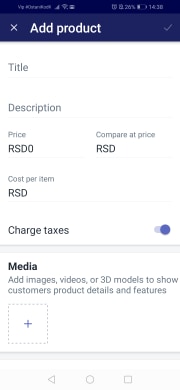
- Ketuk tombol Simpan di sudut kanan atas iPhone, atau tanda centang jika Anda memiliki ponsel Android.
Tambahkan produk serupa
Opsi duplikasi membantu menghemat waktu ketika Anda ingin menambahkan produk serupa ke yang sudah ada. Untuk duplikat, Anda dapat menyalin kode batang, gambar, SKU, atau jumlah persediaan. Ini adalah bagaimana Anda dapat menggandakan suatu produk:
Dari meja
- Buka panel admin dan kemudian buka Produk.
- Di bagian ini, pilih Semua produk lalu pilih produk yang diinginkan.
- Pilih Duplikat, tepat di bawah judul produk, di sebelah kiri.
- Masukkan nama baru untuk produk baru.
- Pilih detail yang ingin Anda salin.
- Pilih Duplikat untuk menyelesaikan.
Dari perangkat seluler
- Buka aplikasi Shopify dan buka Products.
- Ketuk Semua produk dan temukan yang ingin Anda duplikat.
- Ketuk ikon titik di sudut kanan atas.
- Pilih produk duplikat.
- Tambahkan nama baru untuk produk duplikat. Di sini Anda juga dapat memungkinkan gambar digandakan sehingga Anda juga dapat menggunakannya untuk produk baru.
- Sentuh tanda centang atau tombol Simpan untuk menyimpan produk baru.
Cara menambahkan produk ke koleksi
Setelah menambahkan produk ke halaman Anda, Anda mungkin ingin mengelompokkannya bersama. Mungkin akan memudahkan pelanggan Anda untuk menemukan apa yang mereka inginkan. Koleksi adalah cara terbaik untuk mengatur produk Anda. Berikut cara membuat koleksi manual dan menambahkan produk ke dalamnya:
- Buka panel admin dan klik Produk.
- Di bawah Produk, pilih Koleksi.
- Klik tombol Buat Koleksi di sebelah kanan.
- Beri nama koleksi Anda dan tulis deskripsi singkat.
- Pilih Manual untuk menjadi tipe koleksi.
- Klik Simpan dan buka bagian Produk.
- Temukan produk yang ingin Anda tambahkan ke koleksi dengan menggunakan bidang pencarian atau browsing.
- Pilih urutan di mana Anda ingin memesan produk.
- Buka bagian Saluran Penjualan dan pilih Kelola untuk membuat koleksi Anda tersedia di berbagai saluran.
- Tambahkan foto ke koleksi Anda dan klik Simpan. Setelah itu, salin tautan ke koleksi ini di navigasi toko sehingga pelanggan dapat menemukannya.
Bagaimana cara menambahkan produk melalui Shopify POS
Ketika Anda menambahkan produk baru melalui Shopify POS, Anda harus membuatnya tersedia di situs web Anda untuk dilihat oleh pelanggan Anda. Inilah yang harus Anda lakukan.
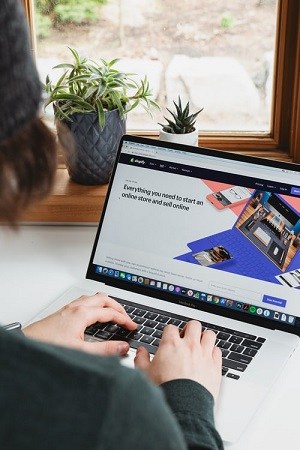
Jika Anda menggunakan iPad:
- Buka halaman checkout dan ketuk ikon plus di sudut kiri atas.
- Pilih Tambah Produk dan pada layar baru tambahkan nama, harga, dan status inventaris untuk produk baru Anda.
- Pilih ikon gambar di atas untuk menambahkan foto untuk produk Anda.
- Ketuk Simpan produk di sudut kanan atas.
Jika Anda menggunakan iPhone:
- Dari halaman checkout POS, pilih ikon plus di sudut kiri atas.
- Ketuk Tambah produk dan masukkan detail tentang produk baru Anda.
- Setelah menambahkan foto (ini opsional), ketuk Simpan produk di sudut kanan atas.
Jika Anda memiliki Android:
- Buka kotak POS dan ketuk ikon plus.
- Pilih Tambah Produk untuk membuka layar Tambah Produk.
- Tulis nama, harga, dan gambar produk Anda.
- Pilih tanda centang di sudut kanan atas untuk menyimpan produk.
Setelah menambahkan produk baru melalui Shopify POS, itu akan muncul di antara item pada halaman Produk. Itu juga akan terlihat di POS Shopify, di akhir pembelian.
Buat penawaran Anda menarik dengan produk baru
Apakah Anda akan membuat toko online atau hanya memperbarui penawaran, menambahkan produk baru bisa menjadi tugas yang menyenangkan. Ada beberapa cara untuk menambahkan produk, dan Anda dapat melakukannya dari komputer dan dari perangkat seluler Anda. Memperbarui penawaran Anda secara teratur akan membuat halaman Anda lebih menarik, dan pelanggan Anda akan dengan senang hati kembali dan melihat apa yang baru di toko Anda.
Bagaimana Anda akan menambahkan produk ke halaman Anda? Apakah Anda akan membuat koleksi? Beri tahu kami di bagian komentar.

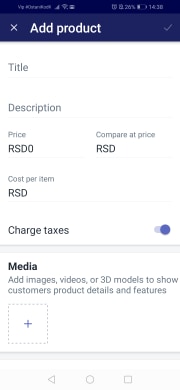
![BATAL STATUS DALAM SELESAI galat IRP di Windows 10 [FULL FIX] 2](http://applexgen.com/wp-content/uploads/2020/04/CANCELAR-ESTADO-EN-COMPLETADO-IRP-error-en-Windows-10-FULL.jpg)


